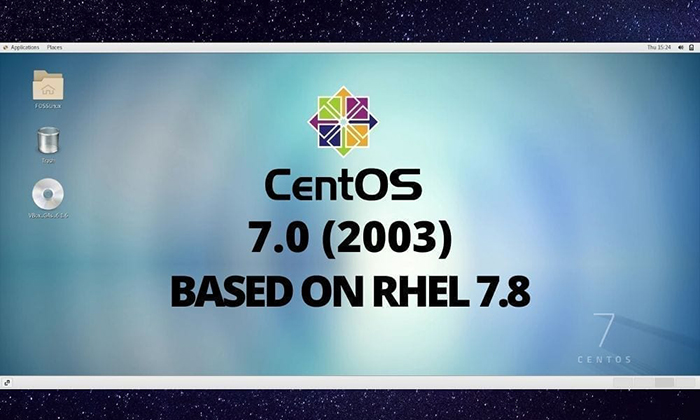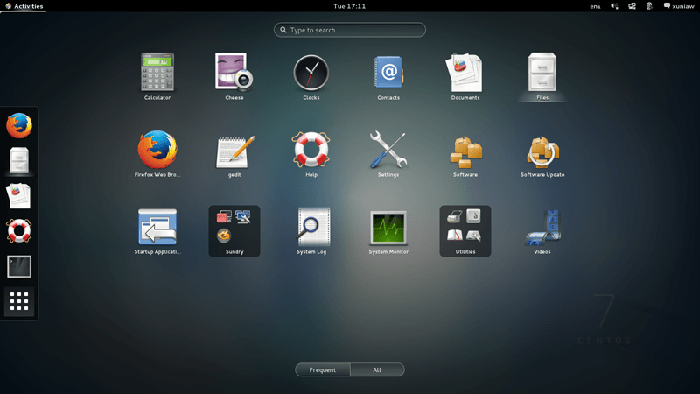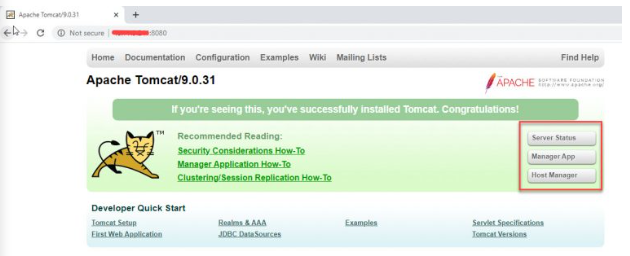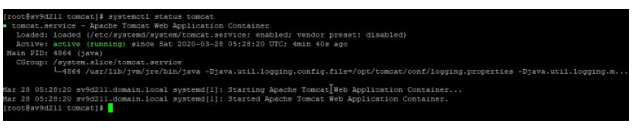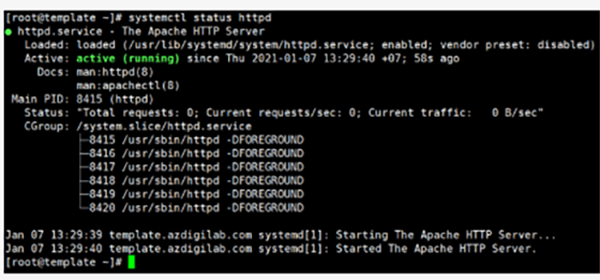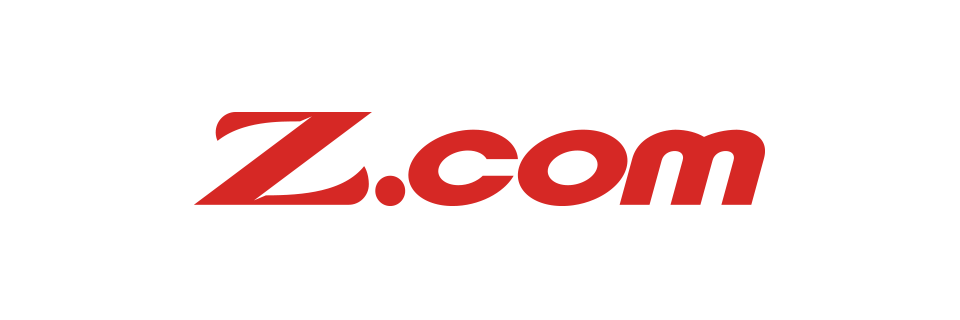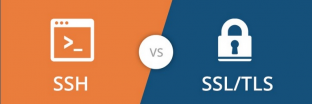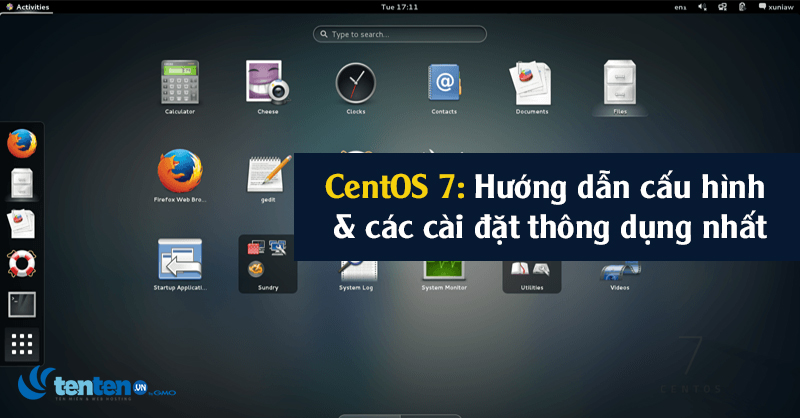
CentOS 7 là gì? Cài Đặt Remote Desktop Trên CentOS 7 như thế nào? Cài Đặt LAMP VirtualHost trên CENTOS 7 như thế nào? Khám phá ngay trong bài viết dưới đây của Z.com Cloud để được hướng dẫn cài đặt Apache Tomcat trên CentOS 7 chi tiết nhất nhé!
Hệ điều hành CentOS 7 là gì?
CentOS hay Community Enterprise Operating System là một bản phân phối hệ điều hành tự do mã nguồn mở dựa trên Linux Kernel phổ biến hiện nay.
CentOS dựa vào bản phân phối Red Hat Enterprise Linux (RHEL) với nhiều phiên bản khác nhau cho bạn dễ dàng lựa chọn. Trong đó CentOS 7 hiện là version nổi tiếng và được nhiều người dùng lựa chọn nhất.
Hướng dẫn Cài Đặt Remote Desktop Trên CentOS 7 và các thao tác khác
Cài đặt CentOS 7 cũng khá đơn giản, nhưng trước hết thì các bạn phải chuẩn bị cho mình:
- Một máy chủ hoặc máy chủ ảo để cài đặt.
- Một đĩa cài đặt CentOS 7, bạn có thể cài đặt tại: https://www.CentOS.org/download/
Hướng dẫn cài đặt CentOS 7
- Bước 1: Bạn thực hiện mount đĩa cài đặt vào máy chủ bằng cách khởi động máy chủ
- Bước 2: Chọn boot và đĩa cài đặt
- Bước 3: Chọn mục “Install CentOS 7”
- Bước 4: Lựa chọn ngôn ngữ cài đặt, mặc định nên chọn English
- Bước 5: Sau khi boot vào phần Installation Summary, bạn click chọn Begin Installation nếu muốn cài đặt mặc định toàn bộ các phân vùng và quản lý đĩa ở dạng LVM. Lưu ý người dùng có thể tùy chỉnh lại dung lượng cụ thể từng phân vùng theo ý muốn bằng cách chọn vào Installation Destination nữa nhé.
- Bước 6: Các bạn có thể thực hiện tick chọn như hình nhằm tự điều chỉnh cấu hình các partion.
- Bước 7: Tại giao diện Manual Partitioning thì bạn vui lòng chọn partitioning scheme từ LVM sang Standard Partition. Tiếp đó chọn button + để thêm các partition tùy ý như là:
- /boot: bạn cài đặt với dung lượng từ 200MB trở lên, phân vùng này sẽ chứa các kernel dùng để boot hệ điều hành CentOS 7
- swap: phụ thuộc vào nhu cầu sử dụng và có thể mở rộng.
- / là phần vùng cuối cùng cần được tạo
- Bước 8: Sau khi tạo hoàn tất các phân vùng, hoàn tất bằng cách chọn Accept Changes
Như vậy, sau khi hoàn tất cấu hình phân vùng, trở về giao diện Installation Summary rồi nhé. Lúc này thì các bạn có thể tùy chọn thêm như cấu hình Network và Hostname, điều chỉnh Date & Time tùy ý.
Cài Đặt Remote Desktop Trên CentOS 7
- Bước 1: Cài đặt môi trường desktop
- Bước 2: Cài đặt XFCE Workspace bằng một trong cách lệnh
$ sudo yum install -y epel-release
$ sudo yum groupinstall -y "Xfce"
$ sudo reboot
- Bước 3: Bạn tiến hành tạo tệp .Xclients trong thư mục của người dùng mà bạn đang thực hiện kết nối qua lênhj
$ echo "xfce4-session" > ~/.Xclients
$ chmod a+x ~/.Xclients
- Bước 4: Các bạn sử dụng ứng dụng Remote Desktop Connection để kết nối với máy chủ từ xa. Xfce sẽ giống như hình bên dưới:
Hướng dẫn cài đặt và cấu hình Tomcat service
- Bước 1: Bạn Cài đặt Java Java SE 8 (hoặc cao hơn) với lệnh yum như sau:
# yum install java-1.8.0-openjdk-devel
- Bước 2: Tiến hành kiểm tra lại phiên bản Java bằng lệnh bên dưới: # java -version
- Bước 3: Các bạn tạo Tomcat System User bằng lệnh # groupadd tomcat
- Bước 4: Tiến hành Download Tomcat với lệnh sau:
# wget https://downloads.apache.org/tomcat/tomcat-9/v9.0.31/bin/apache-tomcat-9.0.31.tar.gz
- Bước 5: Các bạn tiến hành giải nén file .tar.gz vào thư mục cài đăt Tomcat (/opt/tomcat) với lệnh sau:
# tar -xzvf apache-tomcat-9.0.31.tar.gz -C /opt/tomcat --strip-components=1
- Bước 6: Các bạn cập nhật quyền thực thi
- Bước 7: Tiếp, tạo file Systemd Unit cho Tomcat với lệnh sau:
vi /etc/systemd/system/tomcat.service
- Bước 8: Cấu hình Firewall bằng cách mở port 8080 để có thể truy cập giao diện Tomcat từ bên ngoài nhé.
Hướng dẫn Cài Đặt LAMP VirtualHost trên CENTOS 7
Cài Đặt LAMP VirtualHost trên CENTOS 7 đơn giản với các bước như sau:
- Bước 1: Cài đặt Apache Web Server bằng lệnh sau yum install -y httpd
- Bước 2: Bạn cần sử dụng tường lửa là Firewall, nên các bạn cần thực hiện mở Port dịch vụ Apache với Firewall
- Bước 3: Cài đặt MariaDB trên CentOS 7
- Bước 4: Cài đặt PHP có sẵn trên hệ điều hành này
- Bước 5: Kiểm tra hoạt động website là bước quan trọng cuối cùng. Dùng lệnh touch /var/www/azdigi.cf/html/index.html | echo "Cai dat thanh cong LAMP" > /var/www/azdigi.cf/html/index.html để xem nhé
Như vậy, các bước cài đặt với CentOS 7 thông dụng đã được chúng tôi hướng dẫn bên trên.
Kết luận
Z.com Cloud chúng tôi hy vọng đã giúp quý độc giả hiểu về CentOS 7 là gì? Các bước Cài Đặt Remote Desktop Trên CentOS 7, Cài Đặt Remote Desktop Trên CentOS 7, Hướng dẫn cài đặt Apache Tomcat trên CentOS 7… cũng đã được chúng tôi trình bày chi tiết cho bạn tham khảo. Chúc bạn làm việc thành công với phiên bản hệ điều hành CentOS 7 nhé.
Tặng miễn phí bộ Plugin 359$ giúp khách hàng tối ưu SEO website
Các tìm kiếm liên quan đến chủ đề “CentOS 7”
| CentOS 7 download | CentOS 7 ISO | Centos 7 la gì | CentOS 7 download ISO |
| CentOS 9 | CentOS 7 iso mirror list | CentOS 8 |
CentOS 7 Minimal
|
Bài liên quan